Начини за стварање учитавања флеш уређаја за инсталирање Виндовс 11

- 2740
- 452
- Jeremy Jacobi
Дугозаконија презентација новог оперативног система заостаје, али страсти око Виндовс 11 не престају. Прогнани системски захтеви за гвоздене кориснике у два кампа: они чији рачунари испуњавају критеријуме и они који су несретни. За последње, уградња оперативног система је и даље могућа, али је повезана са великим бројем тешкоћа. Они су све увредљивији да превише тврди системски захтеви нису толико присиљени као маркетинг, односно вештачки лик. Тако Мицрософт прави кориснике да надограде, у ствари, Виндовс 11 је готово у потпуности компатибилан са "десет".

Истовремено, не може се рећи да је инсталација (или ажурирање Виндовс 10) за компатибилне рачунаре - поступак једноставна, постоје и наши нијанси, о којима ћемо данас о чему данас говорити. Посебно, о поступцима креирања покретачке флеш уређаја.
Начини за креирање инсталације Фласх Дриве за Виндовс 11
Условно, све ове методе могу се поделити у две категорије:
- званично, укључујући употребу алата за креирање медија из Мицрософта посебно креираног у ове сврхе;
- Методе помоћу софтверског софтвера.
У последњем случају прво морате преузети готову ИСО слику. Размислите о обе категорије, почевши од методе коју препоручује Мицрософт.
Коришћење алата за креирање медија да бисте креирали Виндовс 11 БООТ Фласх Дриве
Иако се ова метода сматра званично, не може се назвати најбржим, удобним или поузданим. Али корисници који користе, имају право да рачунају на подршку произвођача, а многи овај тренутак одређује.
Дакле, корак -Сеп алгоритам:
- Умештамо УСБ флеш уређај са запремином од 8 ГБ у УСБ. Узимамо у обзир чињеницу да ће се сви подаци са превозника током овог поступка избрисати. Ако се користи спољни погон, то ће такође бити форматиран са уклањањем свих постојећих одељка;
- Учитавамо МЦТ услужни програм са службене странице кликом на дугме "Преузимање";
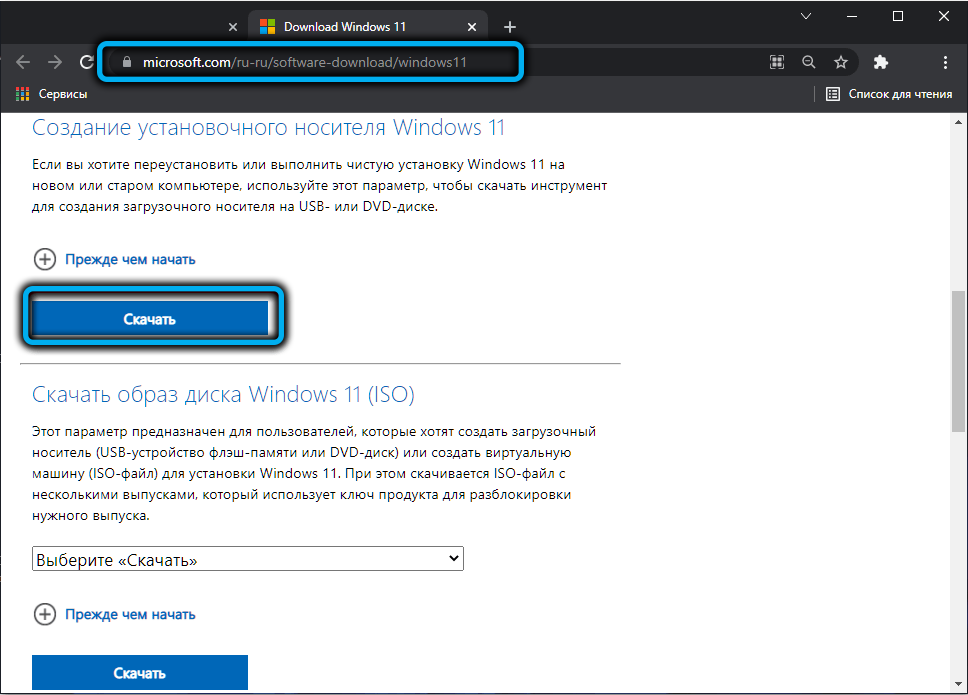
- Покрећемо програм, слажемо се са дугом текстом лиценце;
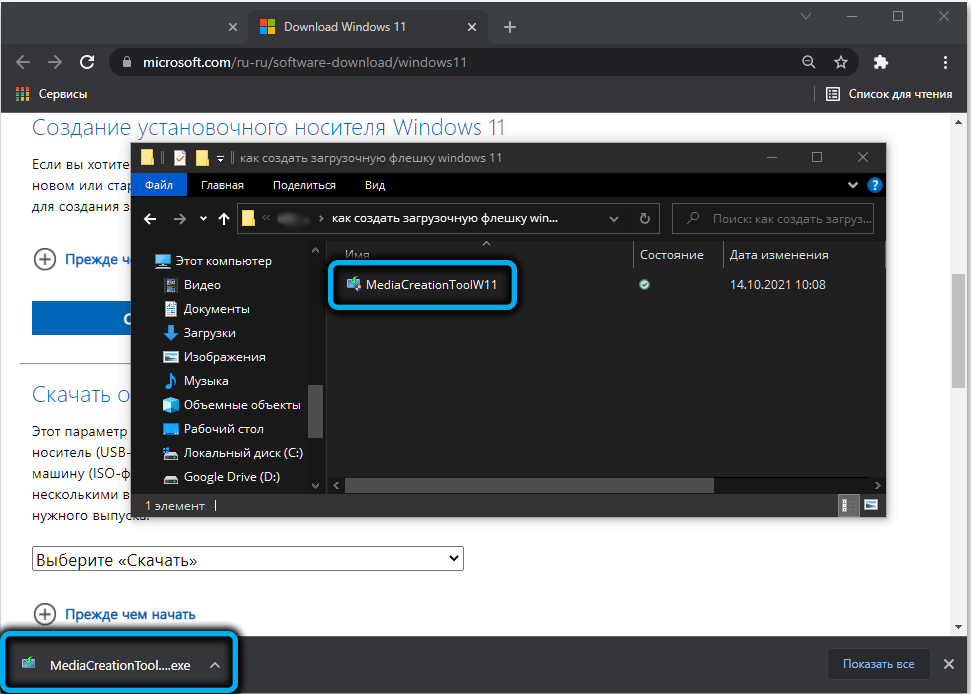
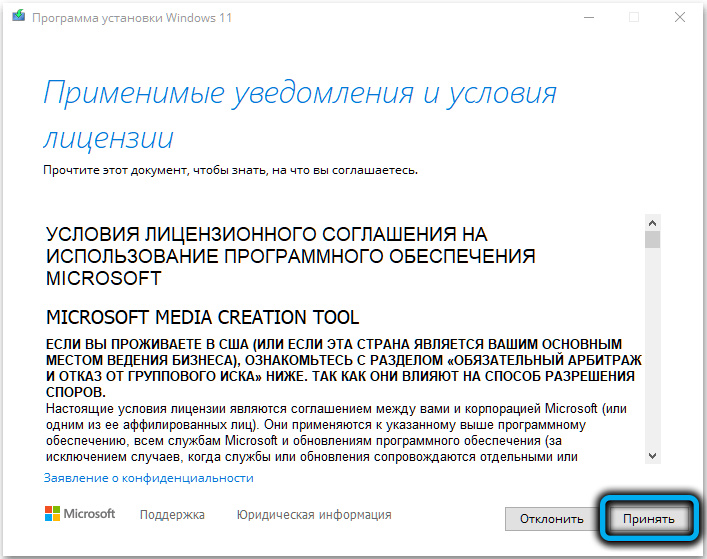
- На следећем екрану, услужни програм ће одредити препоручене параметре (језик интерфејса, опција ослобађања ОС-а). Можете их променити уклањањем чегашњег насупрот тексту "Користите препоручене параметре", међутим, примењује се само на језик, уредници Виндовс 11 не могу се мењати (64-битни ОС у кући у кући или Про верзији). Кликните на дугме "Сљедеће";
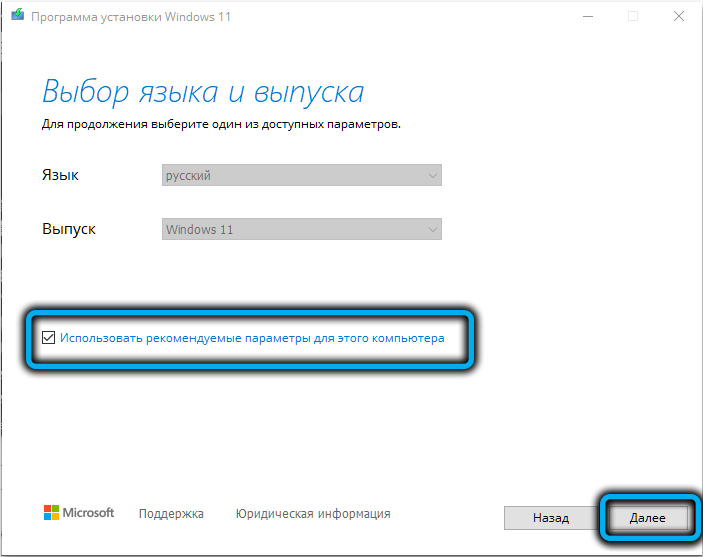
- Сада бирамо превозника, у нашем случају је то флеш уређај, мада могућност стварања ИСО-слике са записом на оптичком диску;
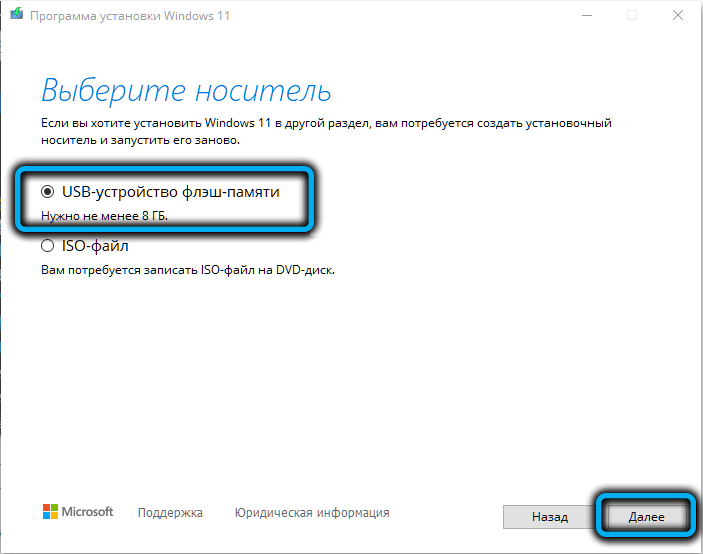
- Након што кликнете на "Даље", морате да одаберете одређени флеш уређај на којем ће бити записа (ако постоји неколико повезаних са рачунаром). Подсећамо вас да ће сви подаци овог превозника бити неповратно избрисани. Ако се приказује порука да УСБ уређај није пронађен, иако је флеш уређај убачен у конектор, то може значити да је систем дефинисао као локални диск;
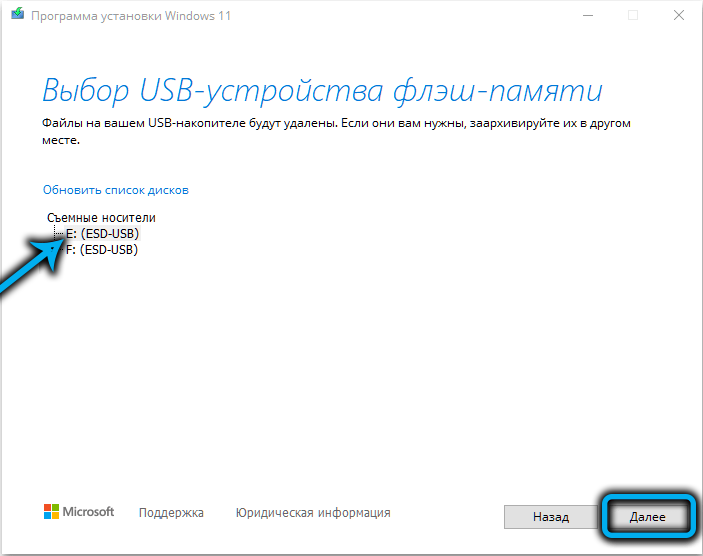
- Након притиска "Сљедећи", започет ће процес стварања носача за утовар. Пошто ће се потребне датотеке оптеретити из мреже, поступак може бити дуг. Ако се отвори додатни прозори, могу се једноставно затворити;
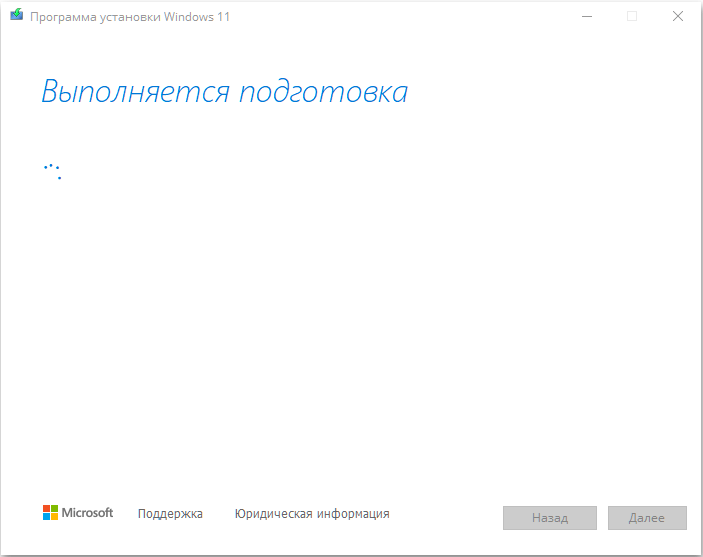
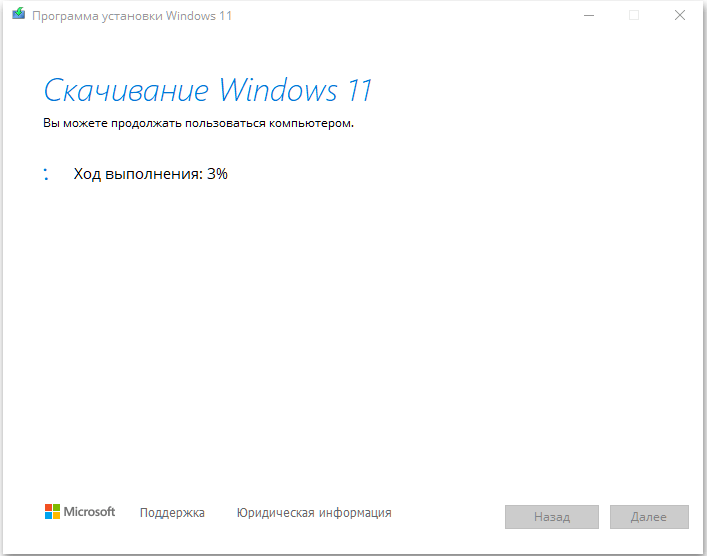
- Када ће се поступак креирања инсталације флеш уређаја за инсталацију Виндовс 11 завршити, линија напретка ће се заменити порукама која чита спремност УСБ уређаја, остаје да кликнете на дугме "Спремно".
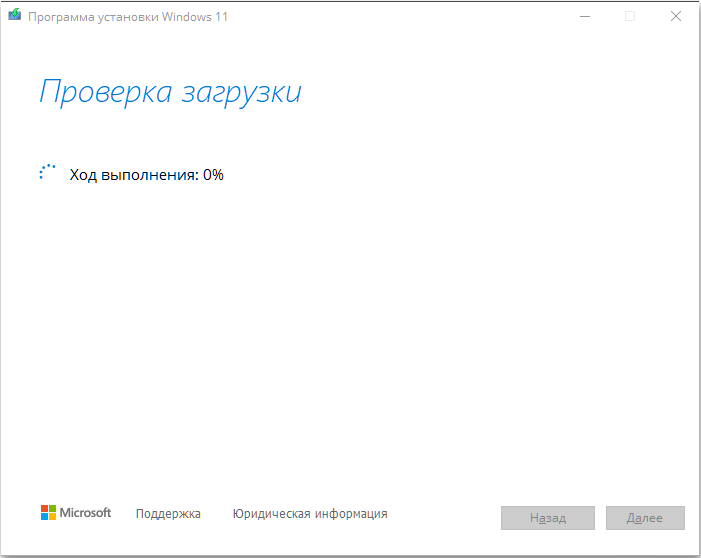
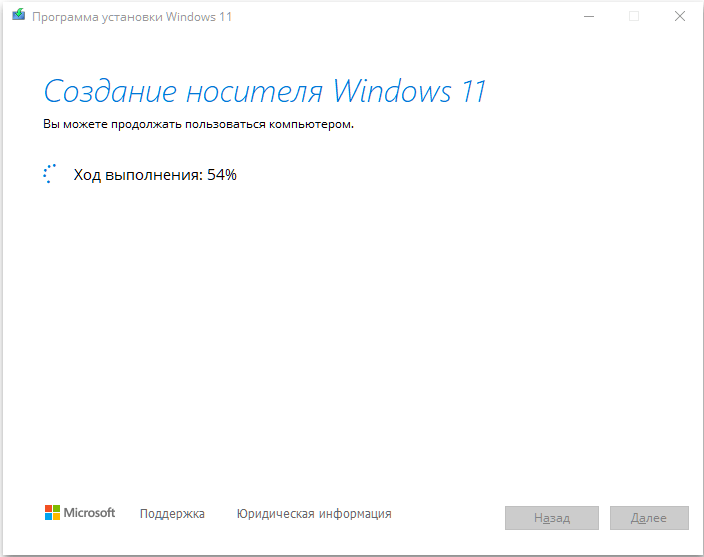
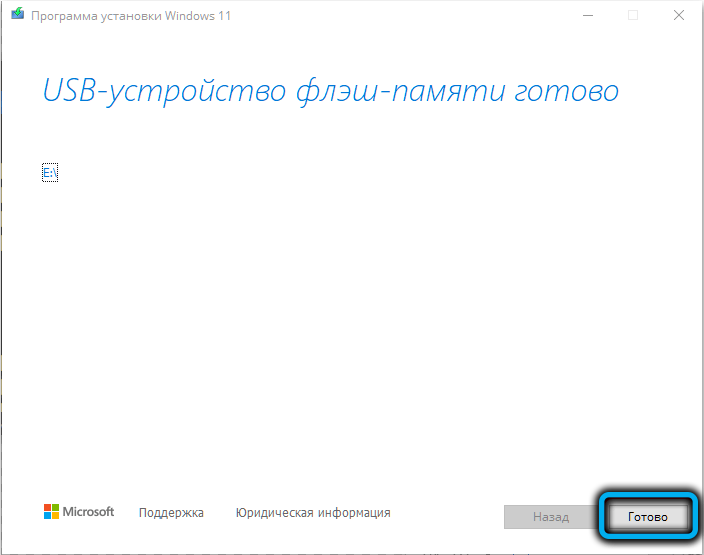
Примјећујемо неке важне детаље. Алат за креирање медија формира флеш уређај у ФАТ32, лако се може носити са стварањем погона који ради са УЕФИ-ја.
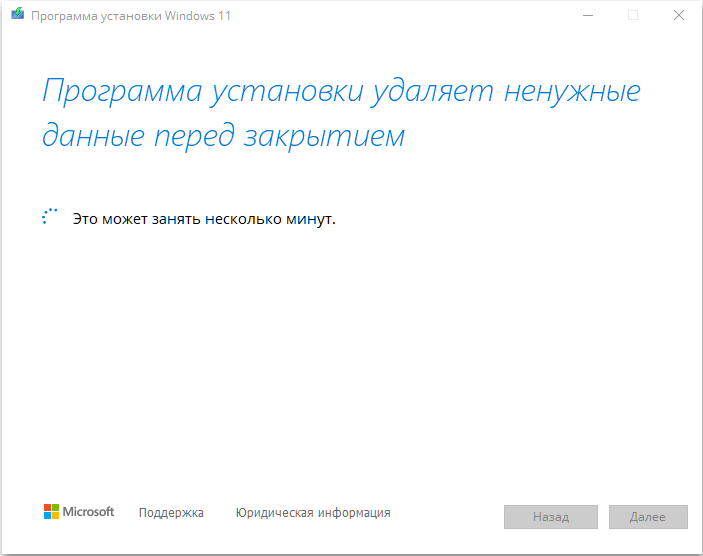
Сама уградња Виндовс 11 је стандардни поступак: морат ћете променити поступак преузимања тако да се покреће са Фласх Дриве (користећи БИОС или УЕФИ поставке) или назовите мени за покретање и наведите који превозник треба да извршите утоваривање.
Коришћење Руфусовог услужног програма
Сматрамо сада начин да креирамо флеш уређај за покретање путем програма Руфус, дистрибуира се бесплатно и дакле врло популарно, укључујући рунетске отворене просторе. Преузмите услужни програм са службене странице, што гарантује њену чистоћу.
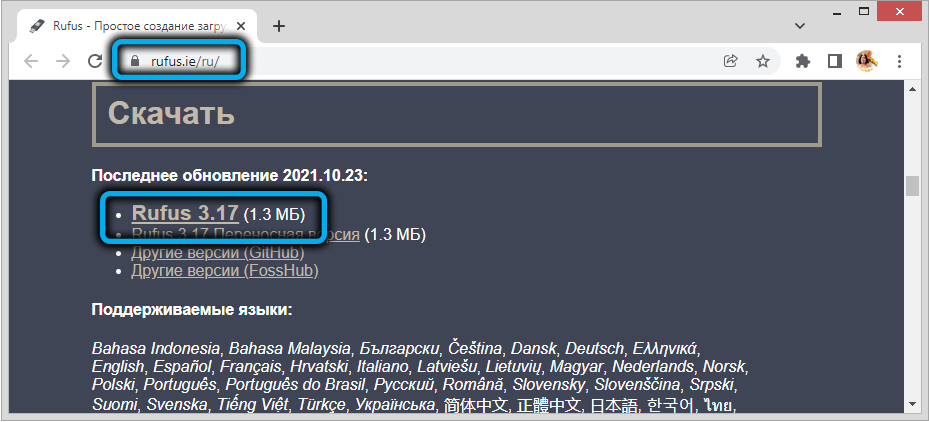
Када користите програме трећих страна, морате преузети ИСО-Слика од Вин 11 унапред, али услужни програм омогућава Руфусу да овај задатак заврши директно са интерфејса.
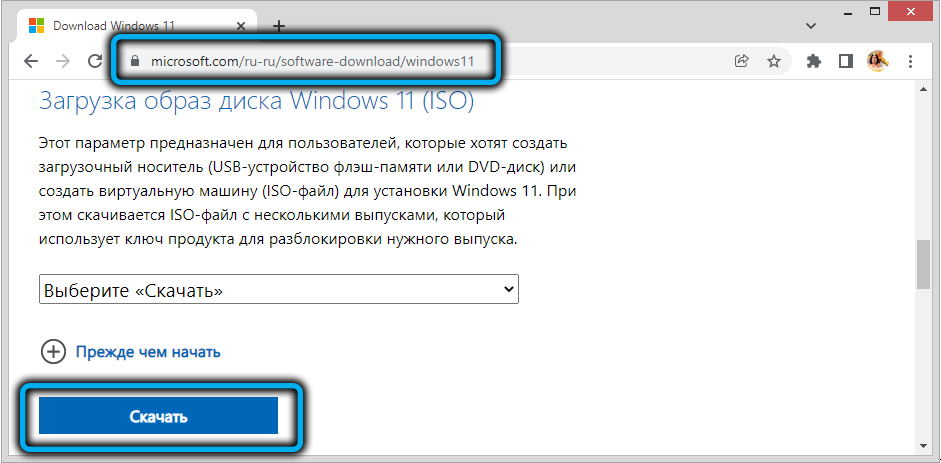
Ако је слика већ доступна на рачунару, након повезивања 8 ГБ са запремином од 8 ГБ или више, обављамо следеће радње:
- Рун Руфус;
- У одељку "Уређај" одаберите наш блиц диск;
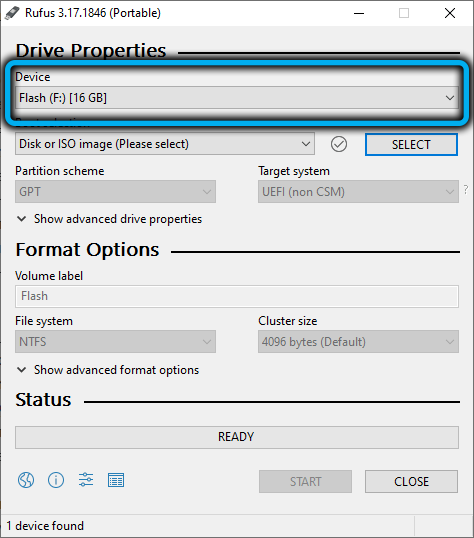
- У одељку "Учитавање методе" кликните на дугме "Изаберите" и у прозору проводника, наведите пут до ИСО-слике Виндовс 11;
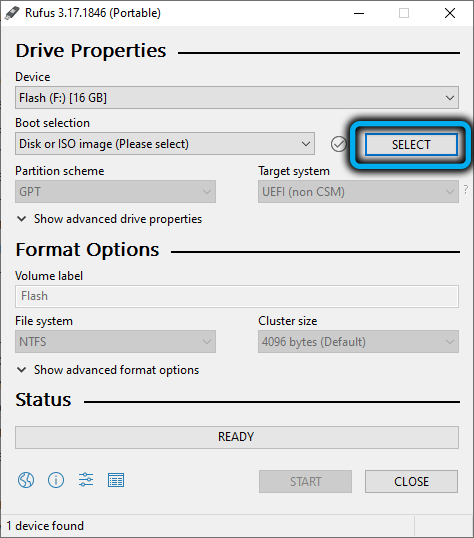
- Остатак параметара остављамо подразумевано, осим изузев Том Марка, који се може утврдити по свом нахођењу;
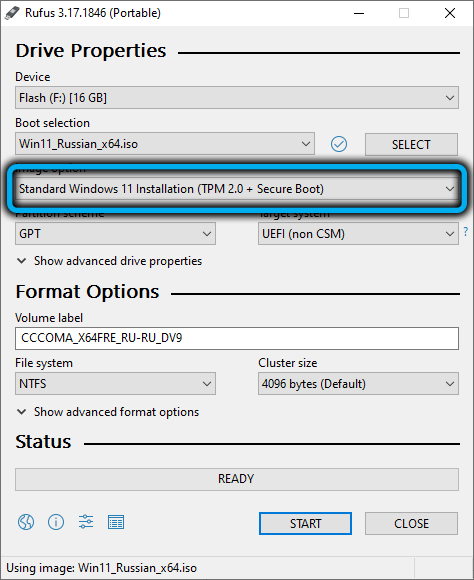
- Кликните на дугме "Старт";
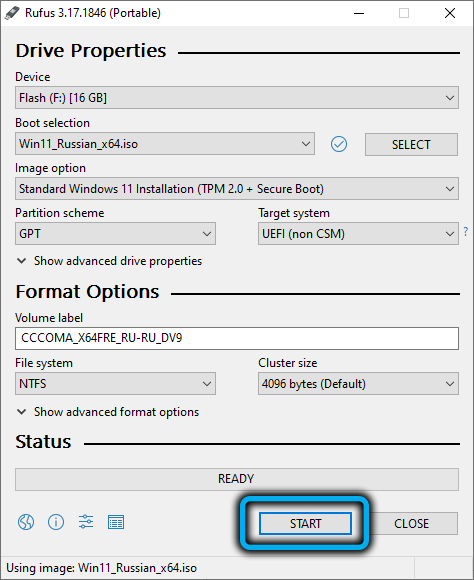
- У прозору упозорава на уклањање свих информација похрањених на флеш диск-у, потврђујемо наше акције;
- Чекамо крај стварања носача за чизме.
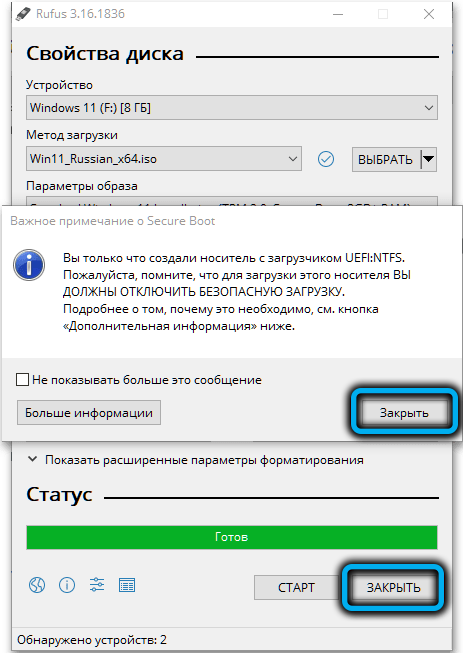
Руфус такође има своје карактеристике: Ствара два дела на флеш диск-у, једну, малу величину, форматирану под ФОТ32, боотлоадер се налази овде. Све остале инсталационе датотеке су у одељку форматиране за НТФС. То се ради како би се могло уписати слике са датотекама више од 4 гигабитјјд датотеке које нису подржане у датотечном систему ФАТ32.
Такође имамо напомену и да ће се најновије верзије услужног програма такође користити ако рачунар не испуњава системске захтеве, јер ће чек за присуство ТПМ / сигурне ципеле онемогућено, иако ће иСО-слика остати оригинална.
Ултраисо
Како име подразумева, овај услужни програм специјализован је за креирање ИСО слика, а то је један од најстаријих представника програма ове класе. Данас је и плаћена и бесплатна верзија, а пробна верзија ултраисо је прилично погодна за формирање фласх диск плоче за покретање 11.
Корак - АЛГОРИТХМ:
- Преузмите услужни програм са службене странице;
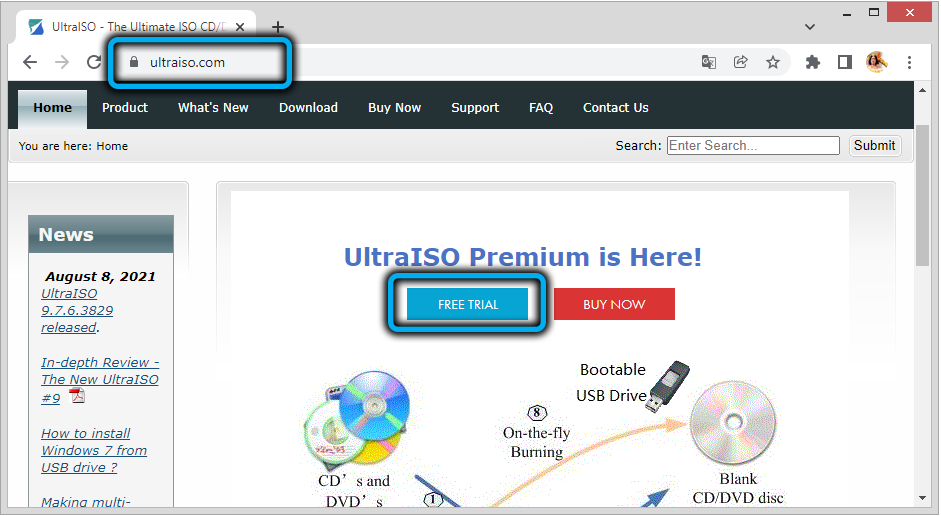
- Инсталирамо рачунар;
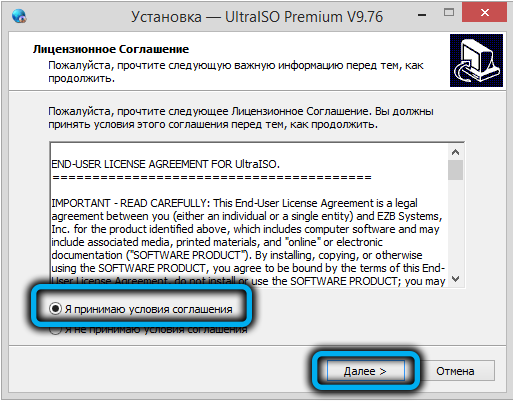
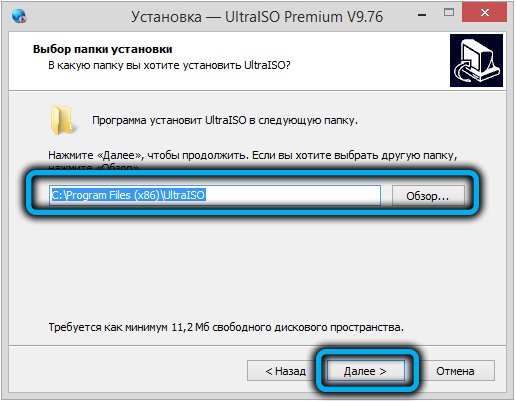
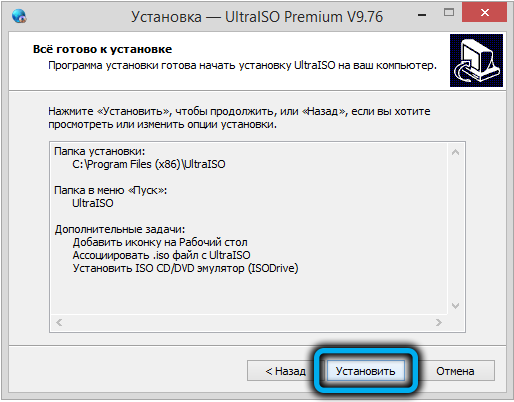
- Покрећемо програм, назначите да ћемо користити бесплатну пробну верзију;
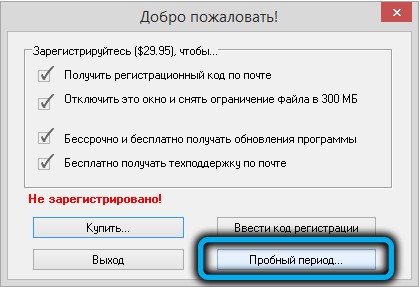
- У горњем менију изаберите "Датотека", затим - предмет "Отворена датотека -Имаге";
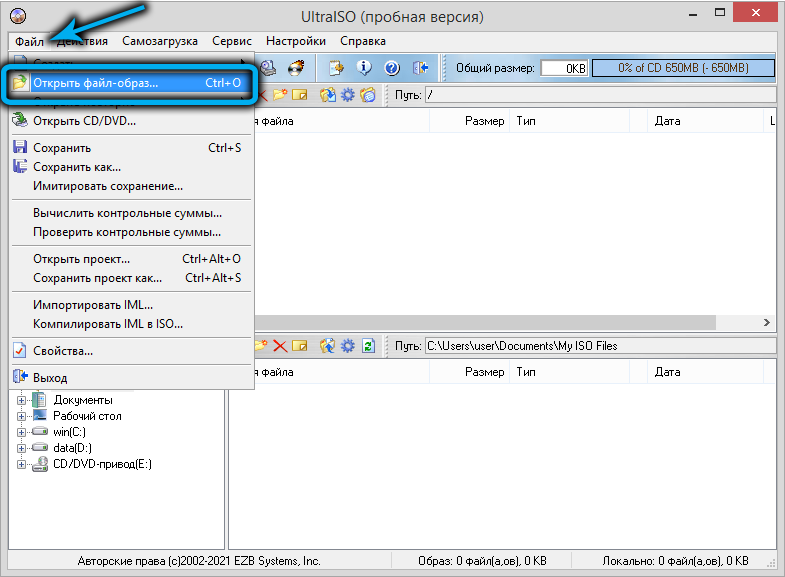
- У прозору диригента који се отвара, наводимо пут до слике оперативног система;
- У горњем менију кликните на ставку "самозаустављање";
- Изаберите подстав "Напишите слику диска";
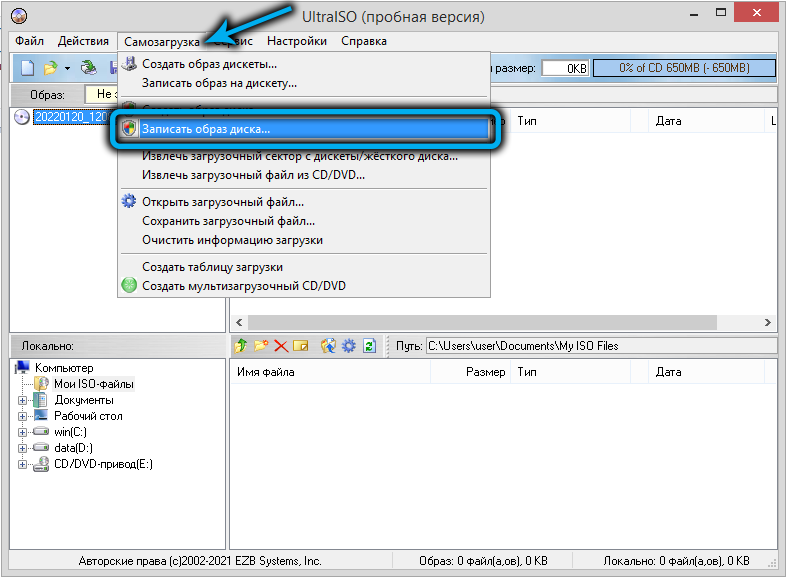
- Отвориће се нови прозор са подразумеваним параметрима, остављамо их, само у пољу "Диск" бирамо наш блиц;
- Кликните на дугме "Сними", потврдите операцију, причекајте крај стварања фласх уређаја за утовар.
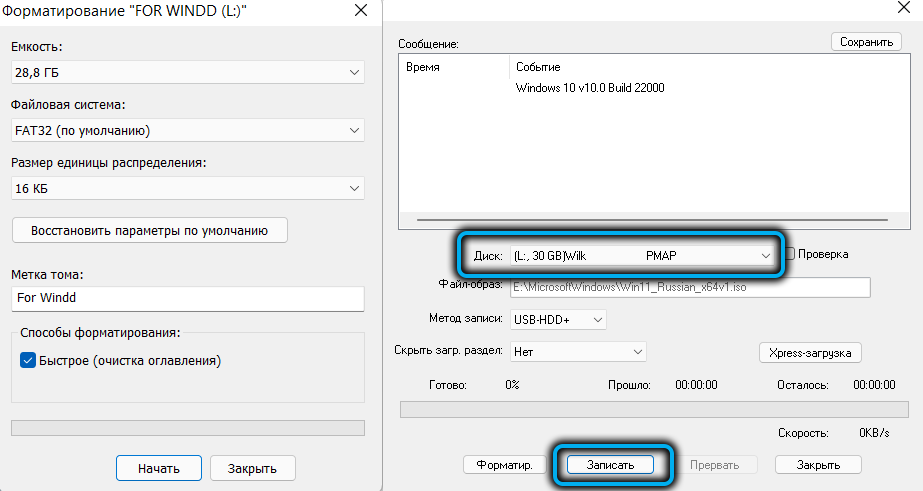
За разлику од Руфусовог програма, овде се креира само један одељак форматиран под ФАТ32.Вим у одређеној скупштини тежи више од 4 ГБ, биће подељен на делове како би се могао радити са њим на основу ограничења величине датотека.
Стварање Вин 11 Учитавање флеш уређаја без употребе програма
Можете да напишете слику Виндовс 11 на УСБ флеш уређају без употребе програма, службеника или од произвођача трећих-политика. За то се морају испунити три услова:
- На рачунару већ постоји ИСО-Слика Вин 11;
- Имате рачунар са УЕФИ БИОС-ом;
- Мапа извора има компримовани инсталирајући датотеку у ЕСД формату у величини мање од четири гигабајта, а не неспособни аналогни инсталација.Вим (слика такве конфигурације може се добити коришћењем алата за креирање медија).
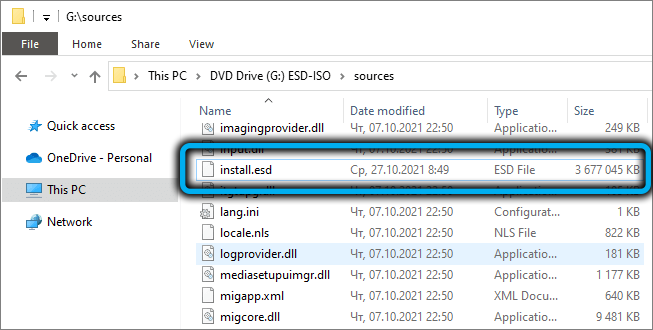
Секвенцирање:
- Отворите проводник, кликните ПКМ по имену Фласх Дриве;
- Одабрани ставку "Формат" у контекстном менију, у пољу "Филе Систем" остављамо вредност ФАТ32, напротив текста "Брзо форматирање" треба да буде потврдни оквир;
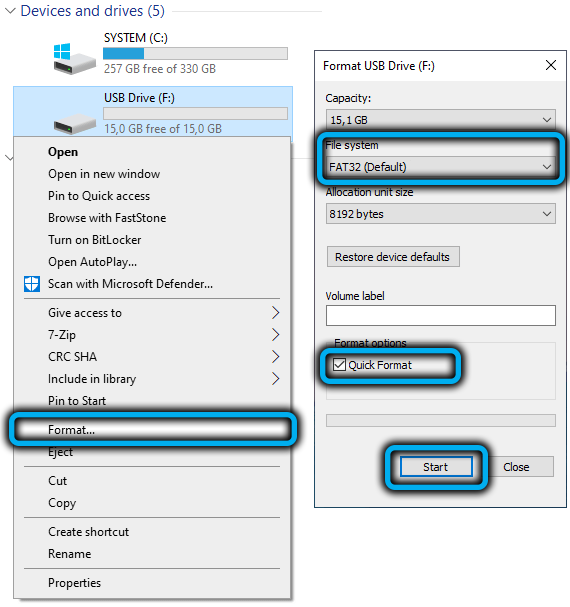
- Идемо на проводник у каталог са датотеком ИСО-слике, кликните на ИТ ПКМ;
- Изаберите ставку "Цоннецт";
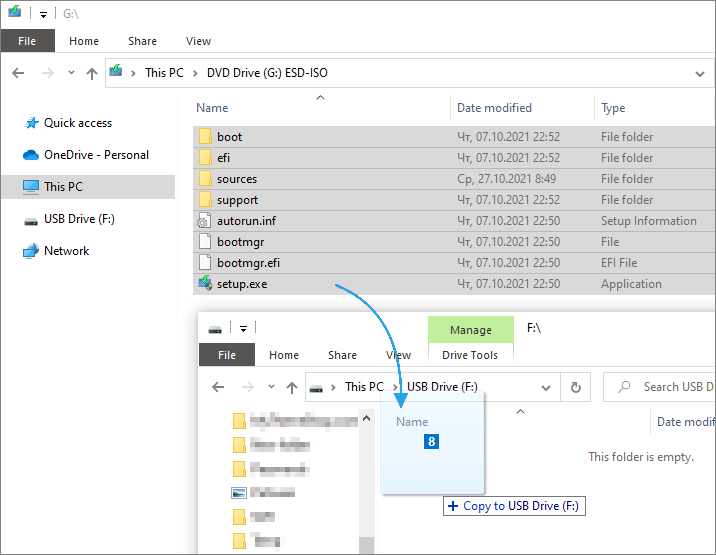
- Копирајте све датотеке заједно са мапама са повезане ИСО-слике на нашу флеш уређај форматирану под ФАТ32.
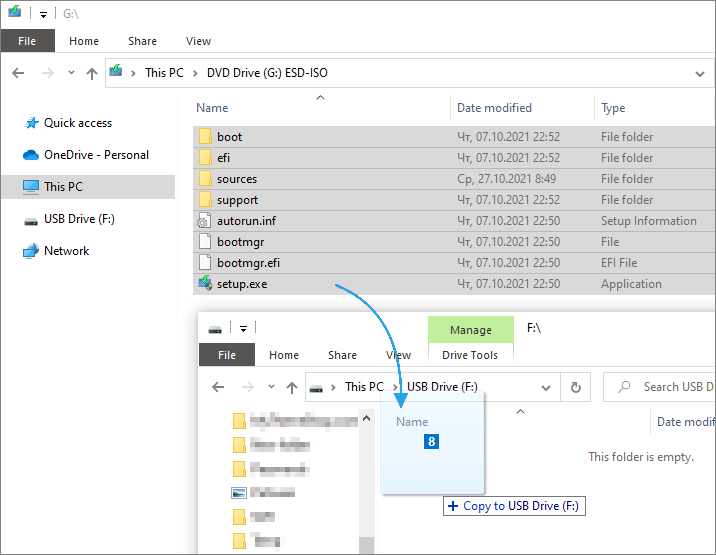
Као што видите, ово је прилично једноставна процедура и то ће бити радна са активираном опцијом сигурном покретањем.
Мулти -Оутлоанг Фласх Дриве Виндовс 11
Размислите о томе како да направимо утовар флеш диск не само са Виндовс 11, већ и са било којим другим путем. То ће бити у потрази за канцеларијама где је део рачунара задовољава системске захтеве, а део не може или оним корисницима који желе да пређу на Виндовс 11, али нису жури да одустану од употребе старог оперативног система.
Такав мулти -Остражи флеш уређај можете направити помоћу ВЕНТОИ програма преузимањем са службене странице.
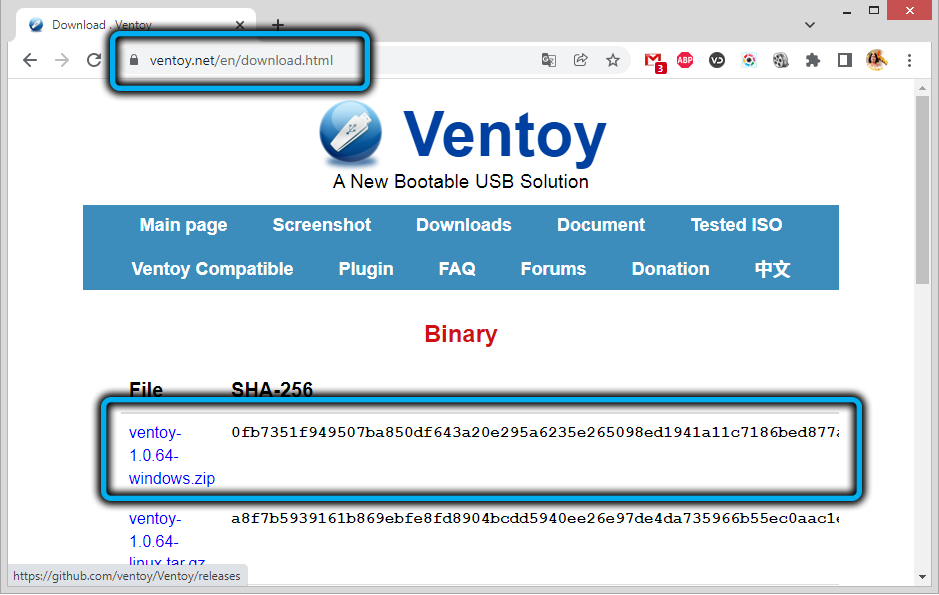
Остали кораци:
- Потребно је преузети на рачунар завршеној ИСО-СЛИКЕ Виндовс 11, директно са веб локације Мицрософт или помоћу услужног програма за креирање медија поменути у овом чланку. Такође су погодне и инсајдерске опције преузете помоћу услуге ВЗТ-УУП-а;
- Умештамо УСБ флеш диск у конектор, сећајући се да ће сви подаци бити уништени;
- Покрећемо услужни програм ВЕНТОИ карактерише минималистички интерфејс;
- Кликните на дугме "Инсталирај", потврдите наше поступке (форматирање превозника ће се извршити);
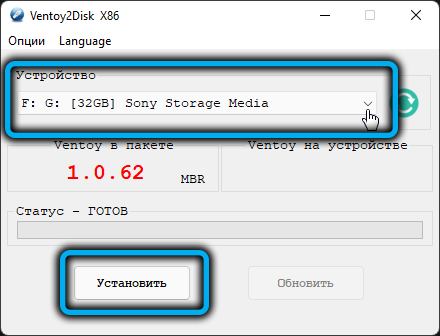
- Као резултат тога, на флеш диск делу ће се створити 2 секције, један, мањи, са датотечним системом ФАТ32, а други са извшивањем;
- Изаберите јачину звука са Екфатом, копирајте слику Виндовс 11 на овај одељак Фласх драјвови.
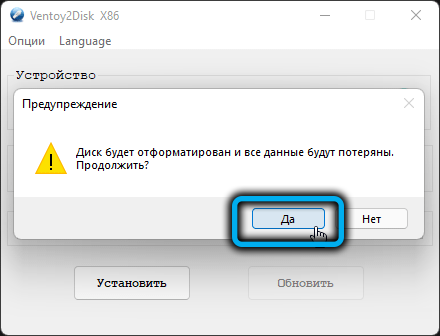
Што се тиче вишеструких носача, може се обезбедити копирањем слике било којег другог оперативног система у други одељак, док је покретање вентои програма више није потребно - једноставно ће бити потребно копирање слике у одељку Издисати.
Имати припремљени уређај за утовар Фласх, можете почети чишћење Виндовс 11, али ово је још једна прича ..
- « Програм Раптр за оно што је потребно и како је избрисати
- Како инсталирати Виндовс 11 на рачунар без ТПМ 2.0 и сигурна покретање »

